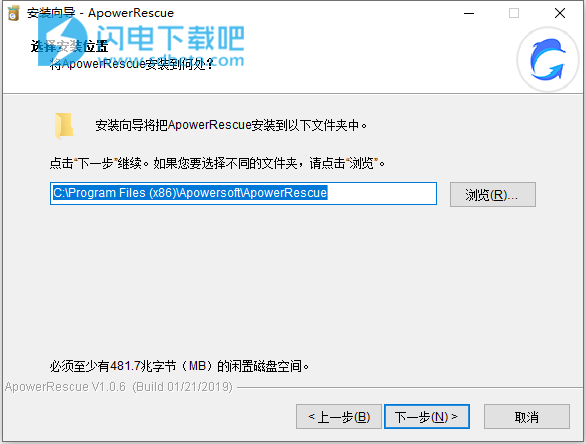ApowerRescue破解版是一款简单方便的iPhone/iPad数据恢复软件,对于不擅长使用iCloud及iTunes的用户而言,这款ApowerRescue软件绝对是非常的值得下载收藏,ApowerRescue破解版能够快速安全帮大家恢复iOS设备数据,如删除的照片、视频、信息、通讯录等。支持恢复iOS设备中删除的文件、从iTunes备份中恢复数据、从iCloud备份中恢复数据,界面非常的简单,使用起来也不会非常麻烦,属于一看就能操作的软件,非常方便快捷,中文界面使用起来也会更加的简单,本次带来最新破解版,有需要的朋友不要错过了!

安装破解教程
1、下载并解压,得到apower-rescue.exe安装程序和crck破解文件夹

2、双击apower-rescue.exe运行,选择软件安装路径,点击下一步
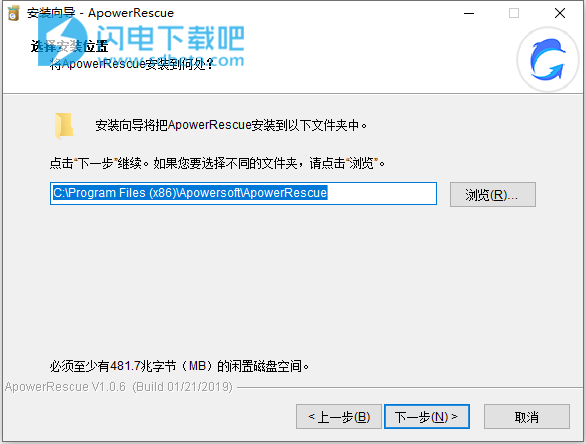
3、安装完成,退出向导

4、将破解文件夹中的内容复制到安装目录中
功能特色
1、万能iOS数据恢复
你是否还在担心存储在iPhone、iPad上的文件容易丢失?一次手误删除、手机格式化、恢复出厂设置、病毒入侵手机、不正当的操作以及在iOS系统升级过程中产生的各种未知错误等,都可能成为文件丢失的原因。不用担心,这款iPhone数据恢复软件可以帮助你快速恢复丢失的重要文件。从此丢失文件不再怕!
2、还原iTunes/iCloud备份数据
不小心将手机掉进水里、屏幕被摔裂/摔成黑屏,或手机被盗,都会导致丢失设备上的重要文件。不论是哪一种情况,只要在iTunes或iCloud上备份过的手机数据,这一款iPhone & iPad数据恢复软件都能够轻松帮你找回文件。如果你想将丢失的数据还原至其他设备,只需要动动你的手指点一点,就可以轻而易举地完成啦!
3、操作界面清爽简单
使用这款苹果数据恢复应用,你能够预览到手机设备或iTunes备份数据里删除的媒体文件,对于iPhone照片恢复来说,尤其有帮助。
ApowerRescue能够自动筛选iPhone、iPad上现存的所有数据,自动搜索出已删除的文件。不需要过多复杂的程序和步骤,就能毫不费力地找到你想要恢复的数据啦!
此iPhone数据恢复软件同时也为用户提供一个简洁、高效的使用界面:全面的用户使用指南、一目了然的文件分类以及简易的操作按钮。整体人性化的界面能够让你感受到最赞的用户体验。
4、文件恢复类型
iPhone:
iPhone XS Max iPhone XS iPhone XR iPhone X iPhone 8/8 Plus iPhone 7/7 Plus iPhone SE iPhone 6s/6s Plus iPhone 6/6 Plus iPhone 5s iPhone 5c iPhone 5
iPad:
iPad Pro iPad iPad 2 iPad Air 2 iPad Air iPad mini 4 iPad mini 3 iPad mini 2 iPad mini
通讯录、信息、日历、备忘录、提醒事项、通话记录、Safari书签、语音备忘录、照片、应用图片、应用视频、应用音频、应用文档
使用教程
一、恢复iOS设备中删除的文件
1、使用USB数据线将iOS设备与电脑相连。
2、在主界面中,点击“全选”就可以恢复所有删除的文件了。也可以选择想要恢复的指定模块,如照片、视频、信息、通讯录、备忘录等。
3、点击“开始扫描”按钮,稍等片刻,ApowerRescue马上为你分析及扫描iOS设备。
4、点击“筛选”按钮,在下拉菜单中选择“仅显示已删除”。
5、可查看左侧所有分类,也可以选择某一个分区来预览。点击“恢复至电脑”按键将其恢复。
6、选择好想要保存的文件夹。
7、传输完成后,可在弹窗中点击“打开文件夹”就能查看恢复出来的文件了。点击“OK”就能关闭窗口了。
二、从iTunes备份中恢复数据
1、在ApowerRescue中选择预览区域中的iTune备份。
注:也可以点击“选择”按键,从其他文件夹中导入iTunes备份。
2、点击“开始扫描”按钮,静待几分钟ApowerRescue扫描iTunes备份。
3、点击“筛选”按钮,在下拉菜单中,选择“仅显示已删除”按键。
4、在左侧可查阅所有分类,也可以在预览区域选择置顶文件。点击“恢复至电脑”即可将这些文件恢复到电脑中。
5、选择好想要保存的文件夹。
6、传输完成后,可在弹窗中点击“打开文件夹”就能查看恢复出来的文件了。点击“OK”就能关闭窗口了。
三、从iCloud备份中恢复数据
1、登录iCloud账号。
注:为防iCloud备份被更新或覆盖,在恢复iPhone数据期间,请勿将设备与电脑连接。
2、iCloud备份会出现在预览区域。
3、点击“下载”按钮,将iCloud备份下载到电脑中。
4、点击“开始扫描”,并选择想要恢复的文件。
5、从iCloud备份恢复电脑
6、静待ApowerRescue 扫描iCloud备份。
7、点击“筛选”按钮,在下拉菜单中,选择“仅显示已删除”按键。
8、在左侧可查阅所有分类,也可以在预览区域选择置顶文件。点击“恢复至电脑”即可将这些文件恢复到电脑中。
9、选择好想要保存的文件夹。
10、传输完成后,可在弹窗中点击“打开文件夹”就能查看恢复出来的文件了。点击“OK”就能关闭窗口了。